如何用Excel批量删除单元格中的空格
来源:网络收集 点击: 时间:2024-02-22【导读】:
在Excel办公中,数据中有空格是一个最头疼的问题,因为空格有时候它是存在的,我们却无法直接看到它,不把空格删除掉,有可能导致结果出错。这里,借助一个实例,帮助大家快速学会批量删除表格中的空格。工具/原料moreExcel方法/步骤1/6分步阅读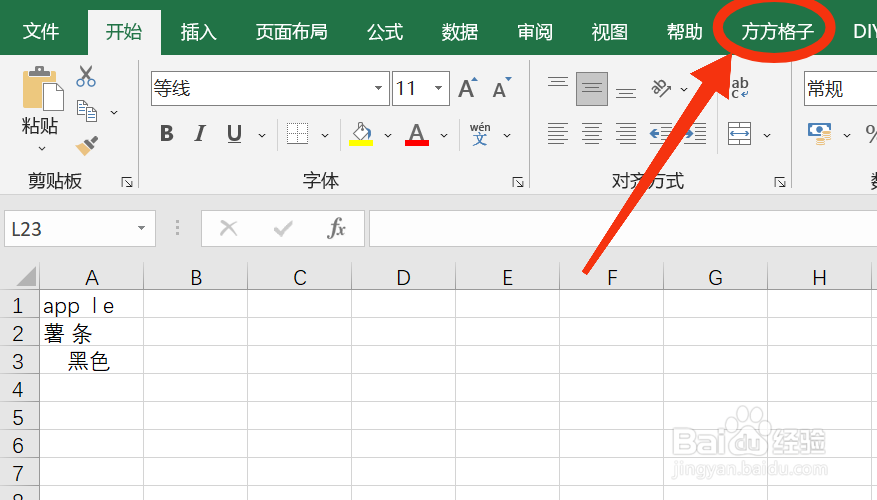 2/6
2/6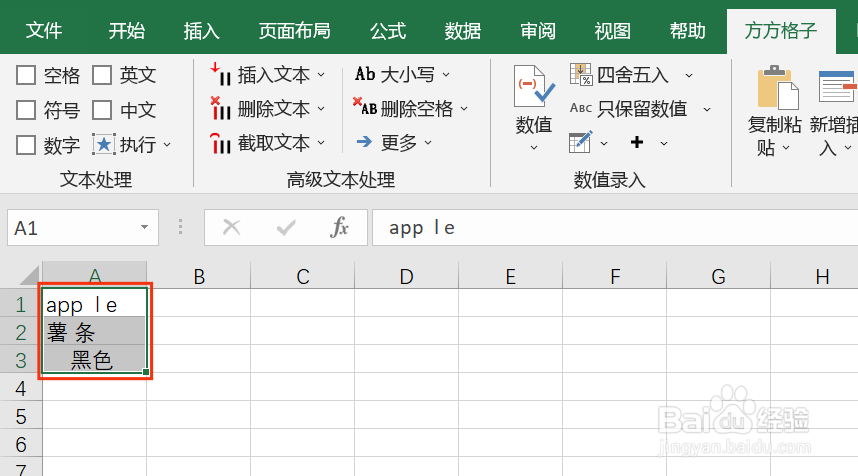 3/6
3/6 4/6
4/6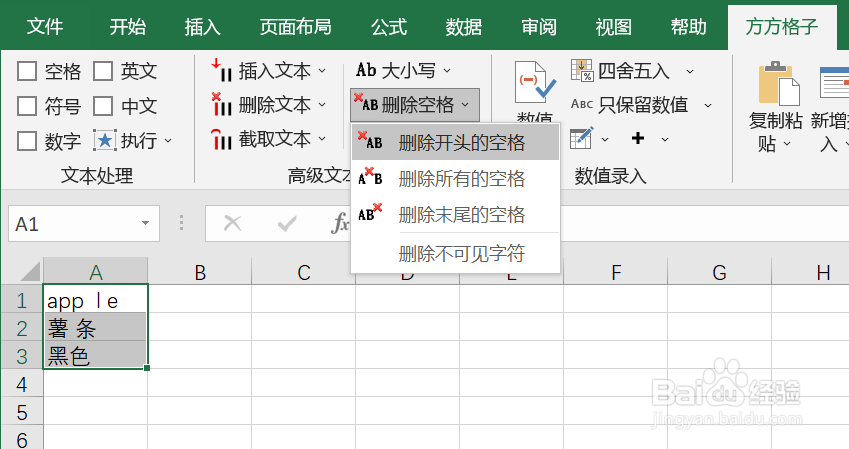 5/6
5/6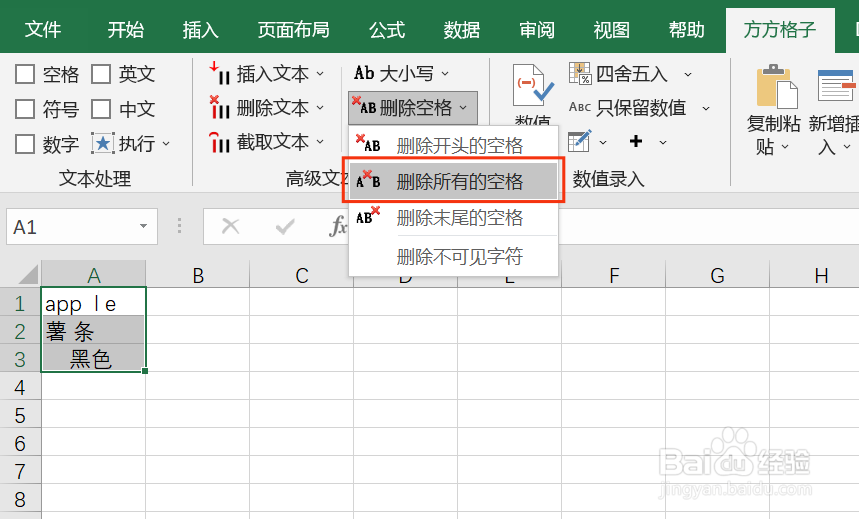 6/6
6/6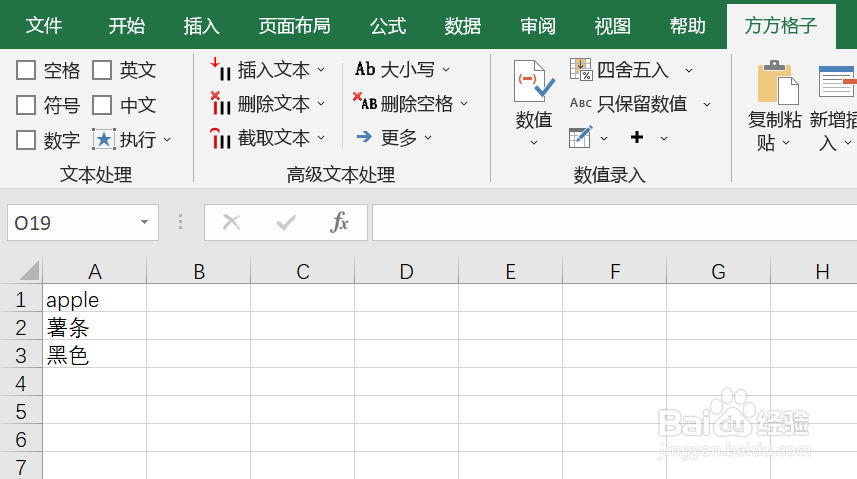 注意事项
注意事项
本例中需要删掉表格中开头的空格。
打开Excel文档,点击 方方格子 选项卡。
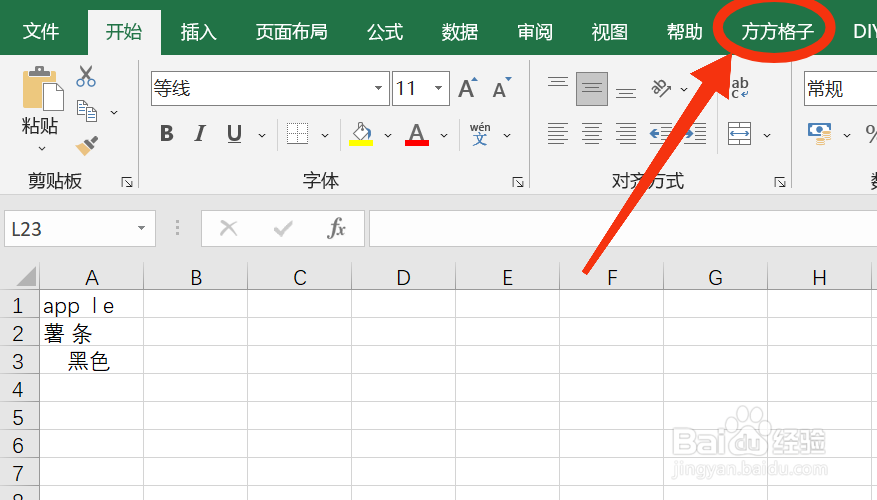 2/6
2/6然后选中需要删除空格的单元格区域,这里是A1:A3
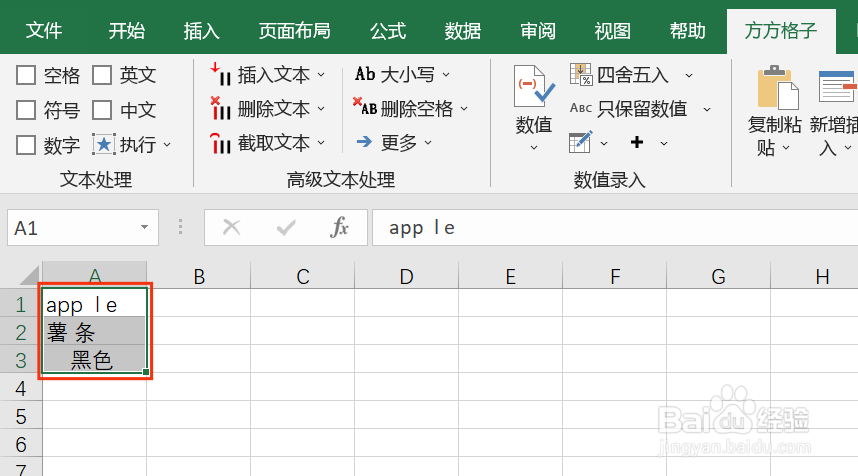 3/6
3/6接着在 高级文本处理模块 找到并点击 删除空格
 4/6
4/6点击 删除空格 后,会跑出一个下拉菜单,再点击 删除开头的空格
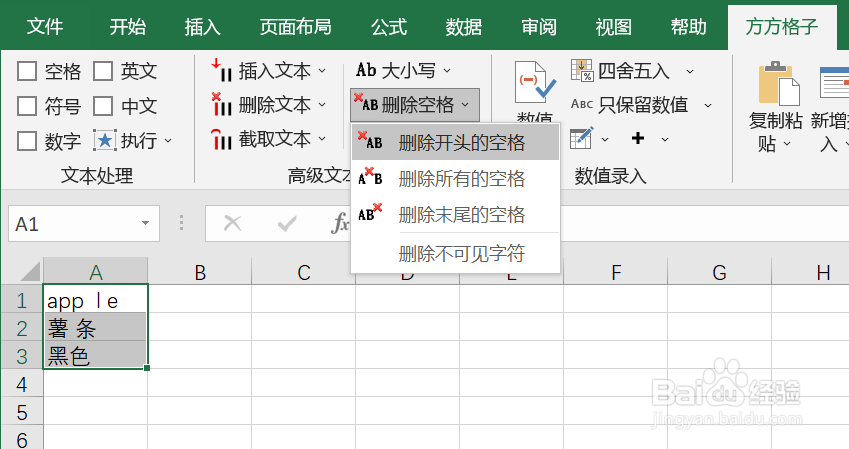 5/6
5/6点击 删除开头的空格 后,我们可以看到每个单元格中开头的空格都消失了。
如果想要全部空格都消失,也是同样的方法。
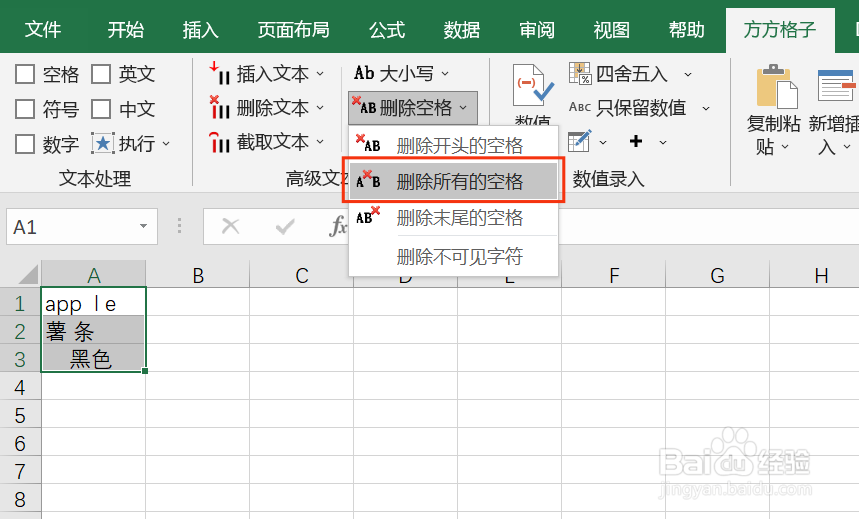 6/6
6/6怎么样,学会了吗,效率是否很高呢?!
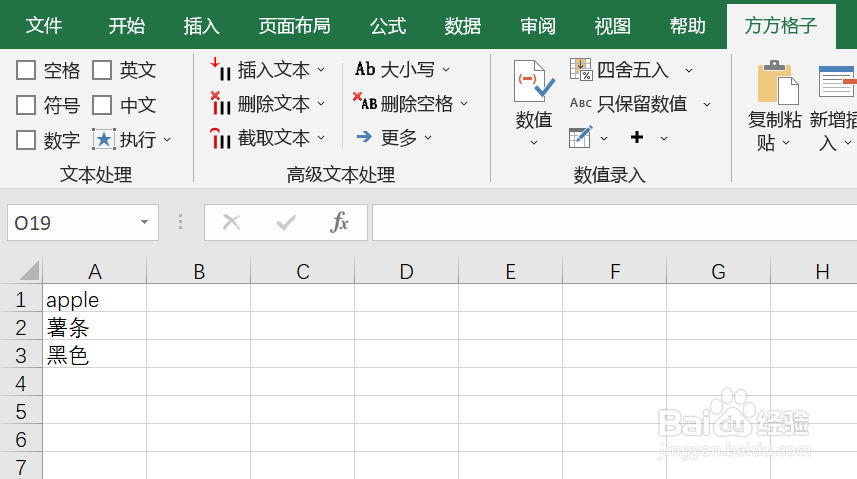 注意事项
注意事项要使用Excel2007或者更高版本的Excel软件。
版权声明:
1、本文系转载,版权归原作者所有,旨在传递信息,不代表看本站的观点和立场。
2、本站仅提供信息发布平台,不承担相关法律责任。
3、若侵犯您的版权或隐私,请联系本站管理员删除。
4、文章链接:http://www.1haoku.cn/art_107955.html
上一篇:姜汁红糖茶简单做法
下一篇:如何让一个号码打不进来
 订阅
订阅